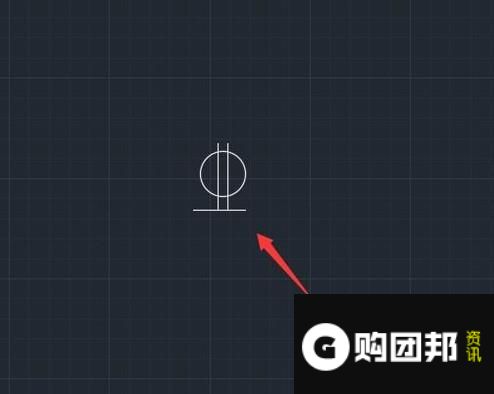导读目前关于到CAD如何输入特殊符号,如直径、钢筋符号等?这一类的信息是很多小伙伴们都非常关心的,很多人也是经常在搜索关于CAD如何输入
目前关于到CAD如何输入特殊符号,如直径、钢筋符号等?这一类的信息是很多小伙伴们都非常关心的,很多人也是经常在搜索关于CAD如何输入特殊符号,如直径、钢筋符号等?方面的信息,那么既然现在大家都想要知道此类的信息,小编就收集了一些相关的信息分享给大家。
在使用CAD绘制图形之后我们就需要为绘制的图形进行标注,在标注时有时需要输入一些特殊符号,下面我们就来看看在CAD中是如何输入直径、钢筋符号的吧。
操作方法- 01
打开CAD之后我们在菜单里找到文字选项,如图所示:
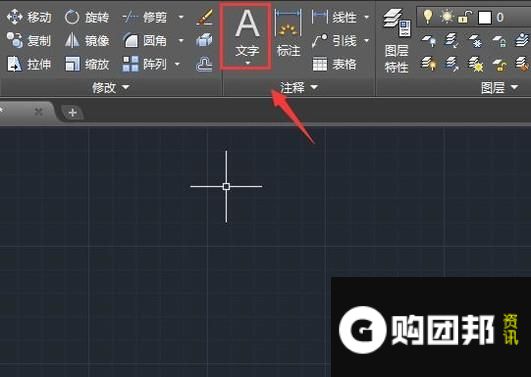
- 02
选择文字选项在编辑区里点击鼠标左键再在上面找到符号选项,如图所示:

- 03
点击符号选项在其子级菜单里找到直径选项,如图所示:

- 04
点击直径选项在编辑输入区里就出现了直径的符号,如图所示:
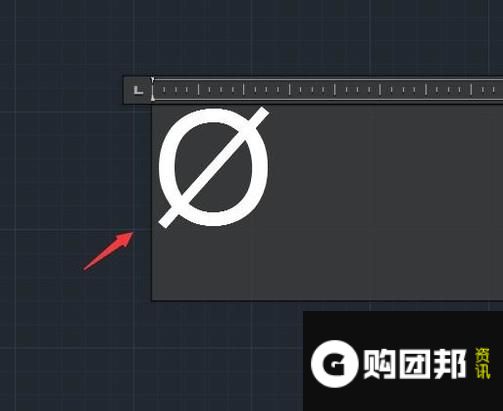
- 05
使用同样的方法我们也可以输入其他的符号,如图所示: